- Většina uživatelů uvedla, že zastaralý ovladač je hlavní příčinou nemožnosti upravit jas obrazovky.
- Mezitím mohou další aktualizace ovladačů také zakázat ovladač Generic Monitor, který může způsobit tento problém.
- Pokud se jas obrazovky notebooku neupravuje, zkontrolujte nastavení možností napájení.

XNAINSTALUJTE KLIKNUTÍM NA STAŽENÍ SOUBORU
Tento software udrží vaše ovladače v provozu, čímž vás ochrání před běžnými chybami počítače a selháním hardwaru. Zkontrolujte nyní všechny své ovladače ve 3 snadných krocích:
- Stáhněte si DriverFix (ověřený soubor ke stažení).
- Klikněte Začni skenovat najít všechny problematické ovladače.
- Klikněte Aktualizujte ovladače získat nové verze a vyhnout se poruchám systému.
- DriverFix byl stažen uživatelem 0 čtenáři tento měsíc.
Pokud na notebooku neustále delší dobu pracujete, je nutné jej upravit jas obrazovky pro ochranu vašich očí a také pro úsporu životnosti baterie díky maximu výkon.
Uživatelé však hlásili, že nemohou upravit jas obrazovky na svém
HP Envy x360. Většina uživatelů tvrdí, že jejich jas obrazovky je po aktualizaci verze systému Windows vždy na maximu.Pokud jas vůbec nemůžete upravit, můžete se uchýlit k základnímu řešení restartování počítače. Ačkoli je základní, je efektivnější při řešení většiny problémů s počítačem.
Kromě toho tento článek poskytne opravy řešení problémů, které byly účinné pro ostatní uživatele v podobné situaci. Je vhodné přísně dodržovat pokyny v opravách.
Jak mohu opravit, že jas HP Envy X360 nefunguje?
1. Změňte vlastnosti grafiky
- Klepněte pravým tlačítkem myši na plochu a vyberte Vlastnosti grafiky.

- Vybrat Pokročilý mód a klikněte na OK.
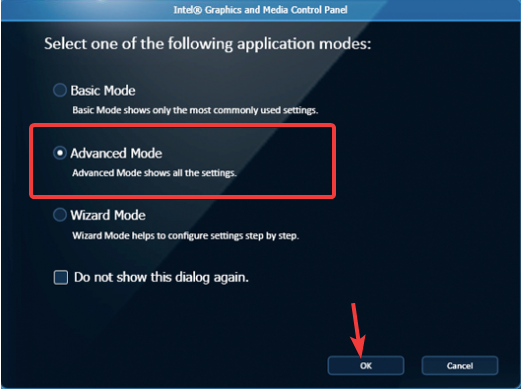
- Klikněte Zobrazit z levého panelu a vyberte Vylepšení barev. Pokračujte v úpravě Jas pomocí posuvníku, dokud vám to nebude příjemné.
- Klikněte Aplikovat tlačítko níže pro uložení nastavení jasu.
Užitečné může být nastavení jasu z nabídky Vlastnosti grafiky. Protože je to řízeno ovladačem grafické karty, nemusí to některým uživatelům s nižšími verzemi fungovat.
- 6 způsobů, jak opravit profilový obrázek TikTok, pokud se nezmění
- 5 způsobů, jak opravit chybu aplikace Avastui.exe
- Vyřešte obávanou chybu Scribd 1001 v 5 intuitivních krocích
- 7 účinných oprav pro chybu síťového připojení TikTok
- Přehřívání Dell XPS 17: 4 způsoby, jak rychle vyřešit problém
2. Aktualizujte ovladač
- Začněte kliknutím pravým tlačítkem myši na Start ikonu a poté klepněte na Správce zařízení otevřít.

- Rozbalte Adaptéry displeje poté klikněte pravým tlačítkem myši na GPU a nakonec klikněte naAktualizujte ovladač.

- Vybrat Automaticky vyhledat aktualizovaný software ovladače a počkejte, až váš operační systém nainstaluje příslušný ovladač.
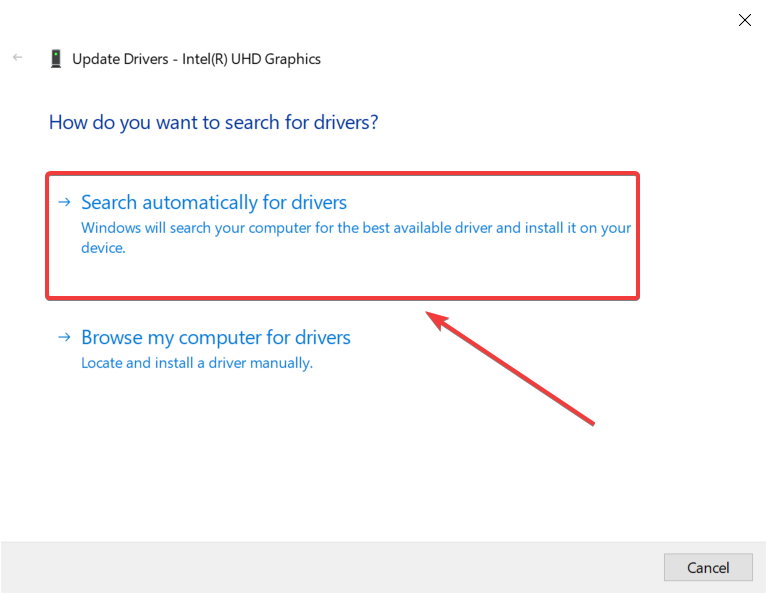
- Restartujte PC aby nabyly účinnosti.
Většina uživatelů uvedla, že jejich problémy souvisely s ovladači grafické karty. Toto řešení tedy pravděpodobně vyřeší váš problém s jasem obrazovky.
V případě, že se váš ovladač nemůže automaticky aktualizovat, důrazně doporučujeme stáhnout DriverFix pro aktualizace ovladačů. Nejnovější aktualizace pro všechny vaše ovladače můžete získat rychleji nainstalované a je také jednodušší používat.
⇒Získejte DriverFix
3. Povolit Generic PnP Monitor
- Začněte kliknutím pravým tlačítkem myši na Start ikonu a poté klepněte na Správce zařízení otevřít.

- Rozbalte Monitory a klikněte pravým tlačítkem Obecné PnP monitory. Vybrat Povolit zařízení.
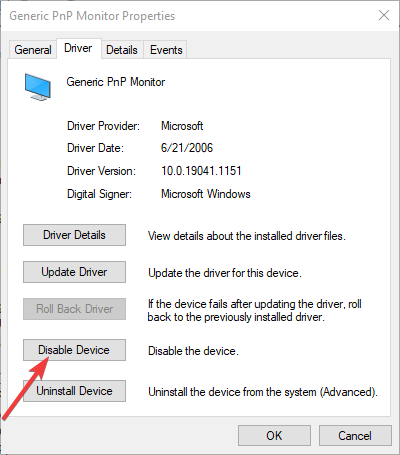
- Restartujte PC aby nabyly účinnosti.
Ovladač monitoru může být deaktivován během jiných aktualizací ovladače, což vám zabrání upravit jas obrazovky na HP Envy x360. Po aktivaci by to mělo být opraveno.
4. Změňte nastavení Možnosti napájení
- lis Klávesa Windows + R a vstup powercfg.cpl. Klikněte OK obědvat.
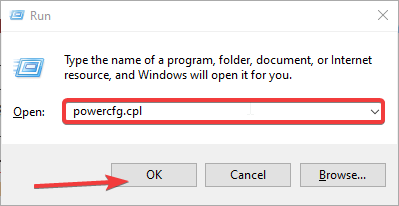
- Vybrat Změňte nastavení plánu a klikněte změnit pokročilá nastavení napájení.

- Vybrat Zobrazit a klikněte na + znamení rozšířit Jas displeje. Upravte jas obrazovky ručně.
- Vybrat Ztlumený jas displeje a nastavte jej zrcadlově krok 3. Vypnout Umožnitadaptivní jas.
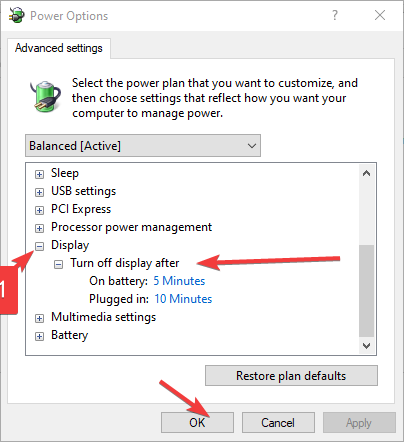
Další informace o řešeních, která by mohla vyřešit váš problém, naleznete v našem článku o oprava nefunkčního jasu Windows 10.
Alternativně, nefunguje jas ve Windows 11? Použijte tyto opravy je dalším kompletním průvodcem pro uživatele systému Windows 11 k vyřešení problémů s jasem obrazovky.
Rádi bychom slyšeli vaše dotazy a návrhy ohledně toho, co vám vyhovuje v této příručce v sekci komentářů níže.
 Stále máte problémy?Opravte je pomocí tohoto nástroje:
Stále máte problémy?Opravte je pomocí tohoto nástroje:
- Stáhněte si tento nástroj na opravu počítače hodnoceno jako skvělé na TrustPilot.com (stahování začíná na této stránce).
- Klikněte Začni skenovat najít problémy se systémem Windows, které by mohly způsobovat problémy s počítačem.
- Klikněte Spravit vše opravit problémy s patentovanými technologiemi (Exkluzivní sleva pro naše čtenáře).
Restoro byl stažen uživatelem 0 čtenáři tento měsíc.
![Klávesnice a myš HP Envy x360 nefungují [Opraveno]](/f/5d1fff3c4064d922869c4d99f34a9316.jpg?width=300&height=460)

